Come evitare di aggiungere automaticamente i collegamenti alla schermata iniziale per le app installate in Android

Quando si installa un'app in Google Play Store, un collegamento viene automaticamente aggiunto alla schermata Home. Questo può essere utile, rendendo più facile trovare l'app una volta installata. Tuttavia, potresti non voler aggiungere nuove scorciatoie alla schermata Home.
Se non vuoi aggiungere automaticamente i collegamenti alla schermata Home, puoi modificare un'impostazione nel Play Store per disattivare questa funzione. Per fare ciò, tocca l'icona Play Store.
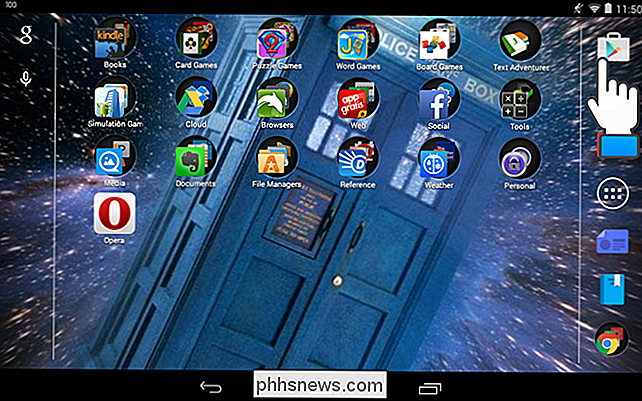
Tocca il pulsante menu nell'angolo in alto a sinistra della schermata Play Store.
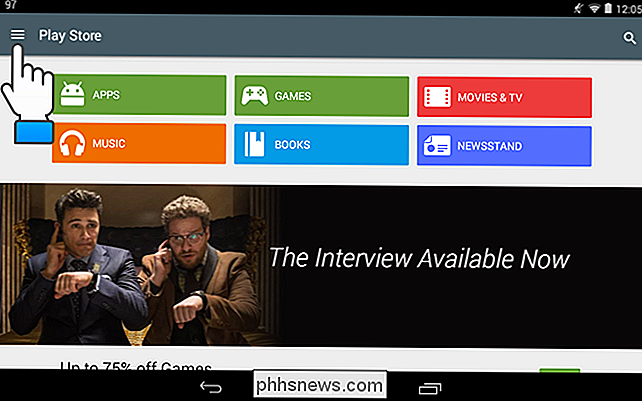
Tocca "Impostazioni" nel menu a discesa.
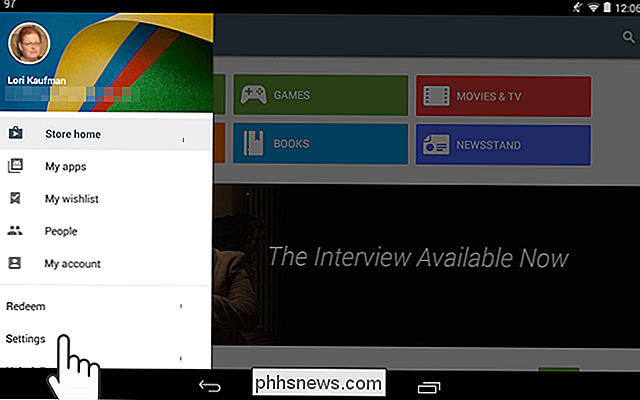
Nella sezione "Generale". "Nella sezione" Impostazioni ", tocca la casella di controllo" Aggiungi icona alla schermata Home "in modo che non ci siano segni di spunta nella casella. Se vuoi tornare al Play Store per installare le app, tocca il pulsante "Indietro" una volta per tornare al menu Play Store e di nuovo per chiudere il menu. In alternativa, utilizza il pulsante "Home" sul dispositivo per tornare alla schermata Home.
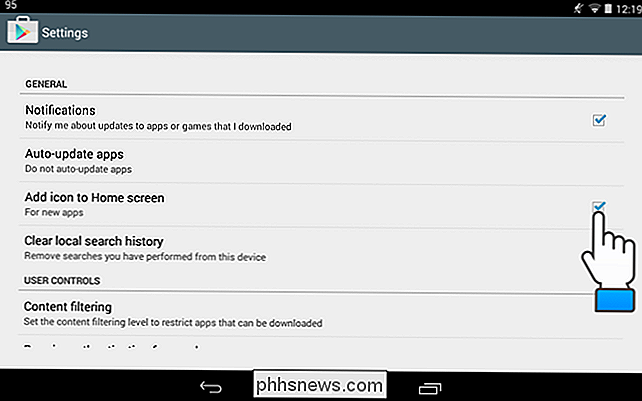
Ora, quando installi un'app, devi accedere a App Drawer per aprire l'app. Se cambi idea e vuoi che il Play Store crei automaticamente scorciatoie nella schermata Home, attiva nuovamente la casella di controllo "Aggiungi icona alla schermata Home".

Come abilitare la navigazione offline in Firefox
Per rendere la tua esperienza di navigazione più veloce, il tuo browser scarica le risorse necessarie per visualizzare pagine web, come immagini, file JavaScript e fogli di stile, nel cache del browser. Quando si visita nuovamente una pagina Web, il browser utilizza le risorse scaricate per visualizzare la pagina invece di scaricarle nuovamente.

Come cambiare un mondo Minecraft da Sopravvivenza a Creativo a Hardcore
Quando crei un mondo Minecraft, selezioni la tua modalità di gioco e quella modalità è fissa per tutta la vita del mondo. O è? Continua a leggere mentre ti mostriamo come puoi aggirare il blocco del gamemode e cambiare in modo permanente la modalità del gioco. Perché voglio farlo? Quando crei un nuovo mondo, selezioni la modalità di gioco.

![Come ottenere gli orologi Windows e Linux per visualizzare il tempo corretto e corrispondente? [Dual-Boot]](http://phhsnews.com/img/how-to-2018/how-to-get-windows-and-linux-clocks-to-display-correct-and-matching-time.jpg)

